Nous allons dans ce tutorial détruire du texte....Ce tutorial m'est venu grâce à un membre et en modifiant un tutorial existant mais trop compliqué à mon goût.
Ouvrez un nouveau document à la taille souhaitée. Et tapez votre texte avec une couleur noire. Préférez une police assez épaisse
Nous allons abîmer ce texte. Allez dans le menu
Filtrepuis sur
Contours et enfin sur
Pointillisme. Sélectionnez les valeurs désirées pour abîmer plus ou moins ce texte.
Il faudra bien sûr effectuer un rendu de calque pour
Photoshop 5 et pour Photoshop 6, il vous faudra effectuer une Pixelisation du Calque
Avec les autres versions il vous le demandera... de lui même.
Jouez donc sur les valeurs de
Rayon et de lissage.

Dupliquez ce calque en allant dans le menu
Calque puis Dupliquer le calqueou effectuez sur le calque de la palette calque un
clic droit...
Vous obtenez maintenant
3 calques. Le fond, le calque et le calque copié. Effectuez un flou gaussien (menu Filtre/Atténuation/Flou gaussiensur le calque (le premier). La valeur dépendra de l'effet recherché.
Passez ce calque ensuite en
négatifen allant dans le menu
Image/Réglages/Négatif ou effectuez un
Ctrl+I.
Passez maintenant votre fond en noir avec le
pot de peinture.Vous pouvez bien sûr mettre autre chose que le noir mais dans ce cas là, votre texte du départ devra être de la même couleur que votre fond.
Nous arrivons à la fin ne vous en faites pas.
Le calque copié, celui qui se trouve le plus haut dans la liste, passez le en mode
Produit
Et admirez le travail....